Open ELEC è una distro Linux basata sul media player Kodi, ma non parlo del classico programmino da istallare sulle vostre macchine, ma di un vero e proprio sistema operativo pensato ed ottimizzato per la riproduzione di contenuti multimediali. Comunque, avremo tempo e modo in altre guide di scoprire tutte le caratteristiche che questa piattaforma ci offre.
Questa guida oggi vuole mostrarvi come installare questo fantastico sistema operativo sulle vostre macchine, ma forse utilizzare un PC esclusivamente come media center potrebbe non andare bene a tutti, per questo oggi parleremo di come installare OpenELEC affiancandolo ad un’altra distro linux.
Prerequisiti:
- Distro Linux installata o da installare
- GParted
- OpenELEC file
Affinché tutto proceda per il meglio è consigliato attenersi al seguente schema delle partizioni:
V BEGINNING OF HDD [Linux EXT3/EXT4 partition] [(optional)Linux swap partition] [UNUSED SPACE] [OpenELEC EXT4 data partition] [OpenELEC boot partition] ^ END OF HDD
Cominciamo:
Se non avete già installata una distro Linux e non sapete come fare, seguite la nostra guida! La troverete qui.
Una volata avviata la vostra distro Linux scaricate OpenELEC da qui.
Dovrete scaricare la versione adatta al processore del PC sul quale volete installare OpenELEC. Mi raccomando di scaricare la versione Update File e non la DiskImage. Ricordatevi che la cartella di default per i download è /home/[username]/Downloads.
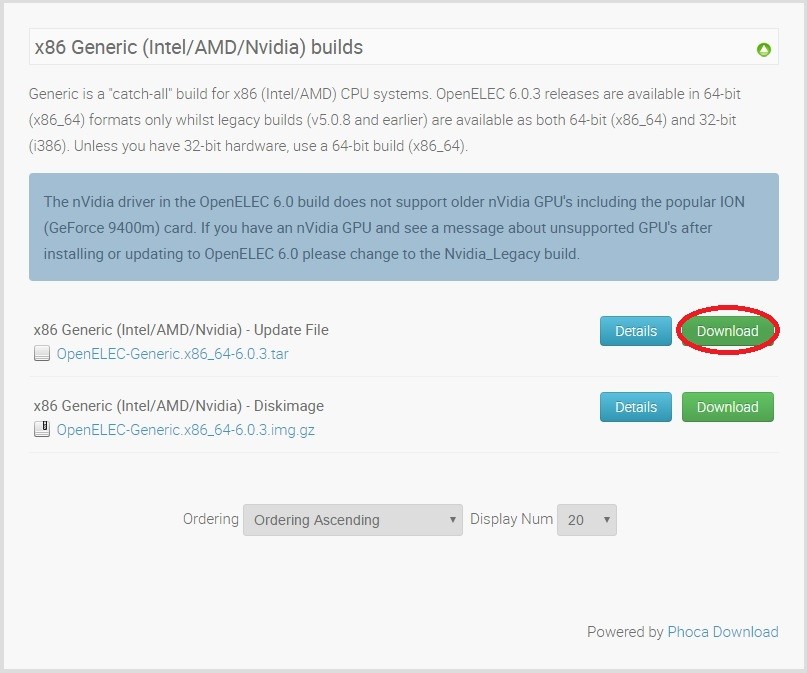
Creare le partizioni:
Finito il download di OpenELEC aprite GParted o installatelo.
Avviato GParted andremo a create due partizioni, una di sistema e l’altra per i dati. Click destro sulla partizione unallocated che trovate sotto la partizione contenente la vostra distro Linux e selezionate Nuovo.
Create una partizione EXT4 di almeno 512MB. Posizionate questa partizione alla fine dell’HDD (quindi “spazio libero dopo” dev’essere 0). Questa sarà la partizione boot di OpenELEC. Prendete nota del nome della partizione, dev’essere del formato “/dev/sdaX” dove “X” è un intero (per esempio, /dev/sda3).
Create un’altra partizione EXT4 di almeno 4GB. Questa partizione sarà usata per memorizzare i dati di OpenELEC, quindi createla abbastanza grande se intendete salvare film/musica/ecc. Collocate questa partizione prima della partizione di boot. Prendete anche questa volta nota del nome della partizione, dev’essere del formato “/dev/sdaX” dove “X” è un intero (per esempio, /dev/sda4).
Cliccate “Applica tutte le operazioni” per creare le partizioni. Alla fine dovreste avere più o meno il seguente output:
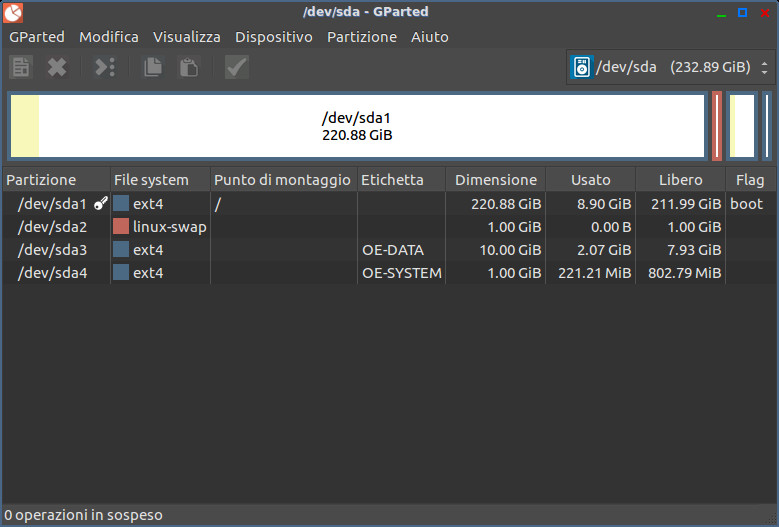
Adesso estraiamo l’archivio che abbiamo scaricato contenente i file di sistema di OpenELEC, al suo interno troveremo una cartella chiamata target che contiene il kernel e il file di sistema.
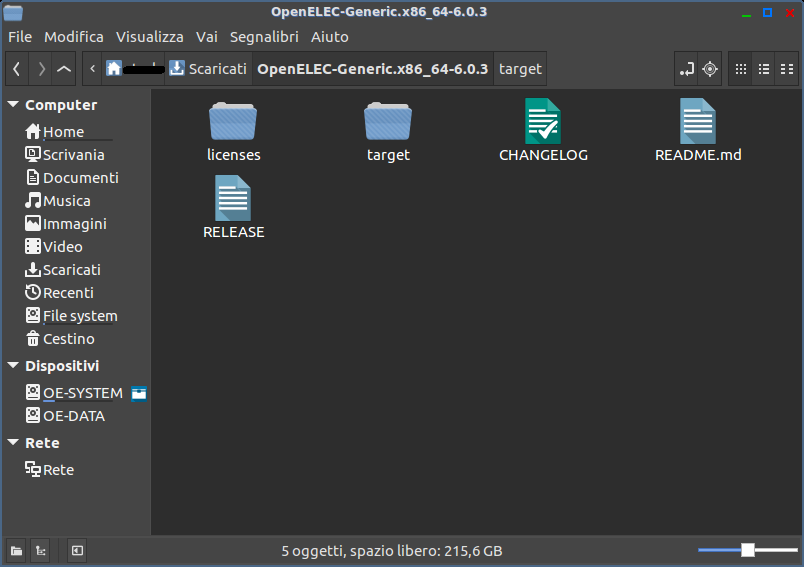
Bene, copiamo questi file e con il file maneger andiamo nella root della partizione che abbiamo destinato per i file di sistema di OpenELEC e, dopo esserci assicurati di avere i permessi di scrittura, incolliamoli nella root della partizione.
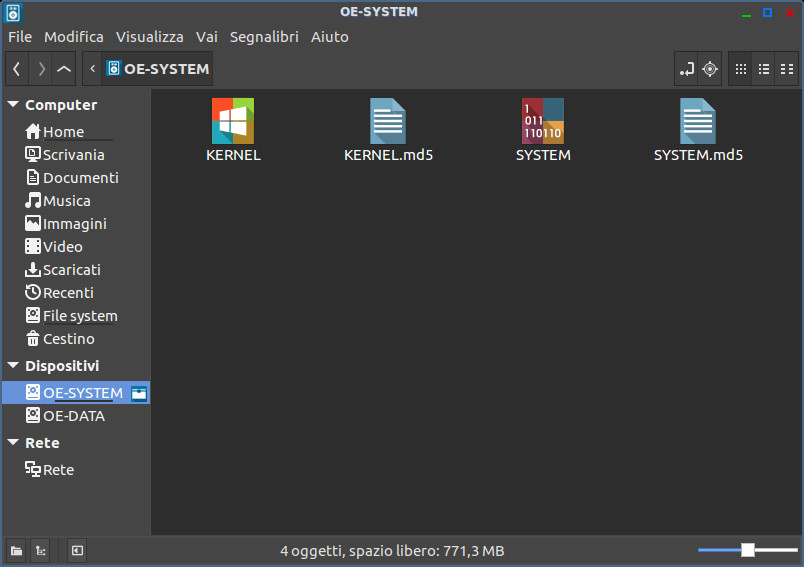
Congratulazioni, avete appena installato OpenELEC sul vostro dispositivo! Adesso non vi resta che aggiornare il boot loader per essere sicuri della sua presenza.
Aggiornare il boot loader:
Aprite il terminale (ctrl-alt-t) ed eseguite il seguente codice:
sudo gedit /etc/grub.d/40_custom
Una volta aperto il file, incollate le seguenti informazioni alla fine del file.
menuentry "OpenELEC.tv" {
set root=(hd0,3)
linux /KERNEL boot=/dev/sda3 disk=/dev/sda4 quiet
}
menuentry "OpenELEC.tv (Textmode)" {
set root=(hd0,3)
linux /KERNEL boot=/dev/sda3 disk=/dev/sda4 textmode quiet
}
menuentry "OpenELEC.tv (Debugmode)" {
set root=(hd0,3)
linux /KERNEL boot=/dev/sda3 disk=/dev/sda4 debugging textmode quiet
}
Nota: boot=/dev/sdaX deve essere il nome della partizione di sistema di OpenELEC e disk=/dev/sdaX deve essere il nome della partizione riservata ai dati. Quindi modificate opportunamente le seguenti informazioni prima di salvare le modifiche. Inoltre root=(hd0,Y) dev’essere il punto in cui è montata la partizione di OpenELEC (quindi Y dovrebbe essere o 3 o 4).
Adesso salviamo le modifiche e chiudiamo il file.
Ora il boot loader è a conoscenza della presenza di OpenELEC.
Se volete che venga selezionato di default all’avvio aprite il terminale e digitate:
sudo gedit /etc/default/grub
Cambiate i seguenti valori:
GRUB_DEFAULT="OpenELEC.tv"</code> GRUB_HIDDEN_TIMEOUT= GRUB_HIDDEN_TIMEOUT_QUIET=true GRUB_TIMEOUT=5
Salvate le modifiche ed chiudete il file.
Adesso l’ultimo passo è lanciare il comando:
sudo update-grub
Questo salverà le impostazioni sul file Grub.
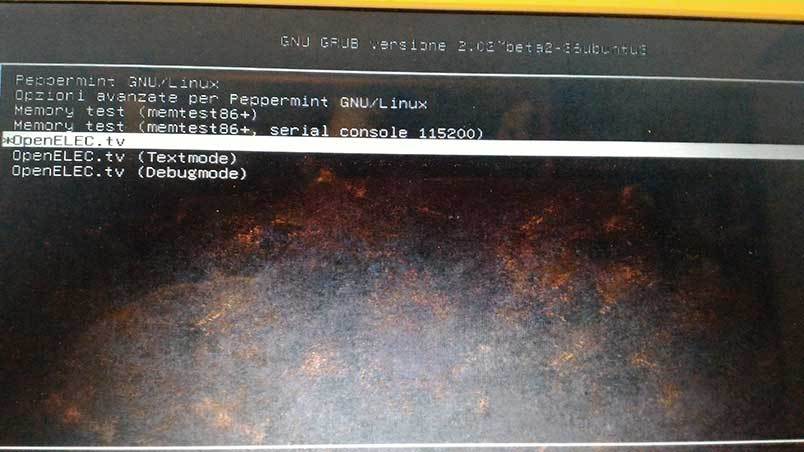
E con questo è tutto gente, contattateci per eventuali problemi e appuntamento alla prossima guida.